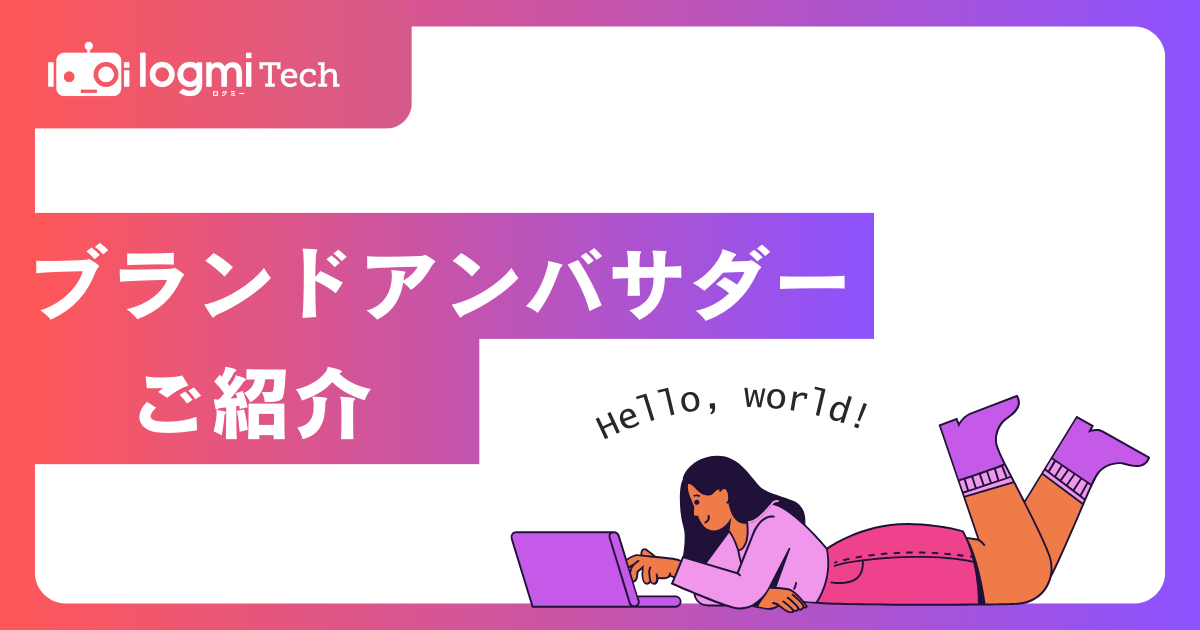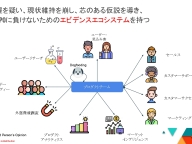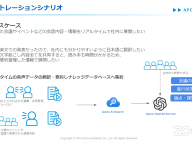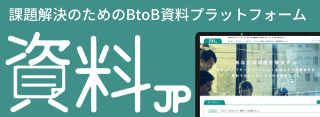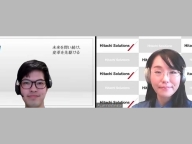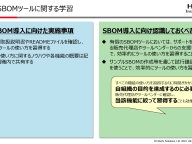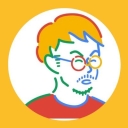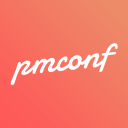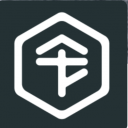独自関数をなくして、丸を描いてみよう
鈴木顕照氏(以下、鈴木):続いては、こちらのコーナーに参りましょう。もっともっと! かじり部!
新井利佳氏(以下、新井):いえい!
鈴木:こちらのコーナーはですね、少しだけ難しいことを中島コーチに披露していただくと。だからできなくてもしょうがないですよ、ここからはですね。ということで中島コーチよろしくお願いします。
新井:お願いします。
中島俊治氏(以下、中島):はい。今日は丸、三角、四角と、あと直線やりました。あとグラデーションもやりました。その中で、丸を使うともっと違うことができます。実は、先月か先々月でしたかね。円グラフをつくりましょう、ということをやったんですよ。実はこの中のデスクトップ見ますけれども、反映1。今日の1番最初にやったやつでしたっけね。この中にですね、myarkというのがありましたね。
中島:このark、円弧のつくり方で、円グラフができるんですよ。それを今からお話します。
鈴木:はーい。
中島:さっき上のmyline分解してね、裸にしちゃってハートつくりました。同じような感じです。じゃあ1回やってみますので見ていてください。上側は1回コンッとやって定着させておきます。念のためです。
それじゃあ下側ですね、見ていてください。お団子が食べられちゃいましたって何か懐かしい感じがしますが、いらないものは消しちゃいます。大事なものは、この2行。
中島:さっきお話しましたね。cというのは道具箱ですよ。そしてここの独自関数は全部なくしちゃいます。1からつくろうと。皆さん、将来は1からつくってもらおうと思います。独自関数とりあえずなくしちゃいます。なくしちゃって、myark。円弧になります。これ大事なんですけれども、そのfunction某っていうのもなくしちゃいます。直接つくってやれ、ということを考えています。
中島:c.beginPath、今からビギンパスを始めますよ。c.arc。これが実は、JavaScriptそれからHTML5の中で決まった円弧の書き方になっています。これは私がつくったんじゃなくて、オフィシャルに決まっているもの。c.fillStyle、これが塗る色です。c.fill、こちらのほうが塗りましょうになっています。よろしいですかね。
鈴木:はい。
中島:これを今からやっていくんですが、xとかyとかr、これをきちんとお話していなかったので、お話していきますね。
座標、半径、角度、色を指定する
中島:さっきと同じなんですよ。xとyというのは中心の座標になります。じゃあやります。150,150、これ実はその四角形の真ん中の座標になります。それから次はr、半径です。100くらいにしておきましょうか。次はstart/180*Math.PIって何か難しいこと書いてますが、ちょっとおいときます。おいときますが、startというのは開始の角度だよっていうふうに思っておいてください。ここを、例えば最初だから0にしときます。0度から始まったよ。
中島:それからendって書いてますけど、ここ例えばそうだな、90度にしときましょうか。スラッシュ180、180で割ってますけど。これまあ円周率ですけどもね、ちょっとそれは見なかったことにして。いいですか? 150,150の中心で、半径100、0から90度までの円弧を描きましょうねっていう仕組みなんですよ。後ろいろいろありますがちょっとおいときましょう。
鈴木:はーい。
中島:それからfillStyle=“color”、ここ変えちゃいましょう。何色がいいですか?
新井:うーんと、パープル!
中島:えっと、綴り? purple、合ってるかな?
鈴木:あー、ぽいですね。
中島:ぽいですか?(笑)。もしだめだったら、黒色になるだけの話ですからね。beginPath、ark、fillStyleそれからfill。ちょっとここにclosePath入れたいので。
中島:これはあの、beginPathはパスを始める、arkは円弧。closePathっていうのは開始点に戻りましょうっていう意味です。ちょっと入れさせてもらいました。この状態でつくってみましょう。どうなるかな。毎回ぶっつけ本番なのでちょっと心配だけど、ちょっとやってみます。
0度の位置は一工夫が必要
中島:あれ? できたんだけど何かおかしいですよね。円グラフとは言えない。普通はパイの形、ピザパイとかパイの形になるんだけど、ならない。何か違う、何がおかしいのか。中心はここなんですよ、実際ね。
中島:でも、こっから始まって。
中島:ここで終わってるってことになってる。
中島:つまり、中心から始まってないんですよ。始まってない。例えば三角形で始めるときは、movetoっていうのがありました。今回も入れてみます。beginPathの次に、c.moveTo()。ここで、中心を150と150にしてみます。
中島:moveToは開始点ね。150,150で始まって、円弧を描いて、closepathというのは開始点に戻る。つまり150,150に戻ります。はい、できた、はず(笑)。いきますよー、ぽい。
鈴木:おー、できた。これか。
新井:きれいにできました。
中島:できましたね。ところが、外人さんは時計の3時の位置が0度らしいんですが、日本人だとね、時計の12時の位置から始まるのが普通じゃないですか。
鈴木:そうですねえ。
中島:つまり90度ずれている。なのでここでもし90度ずらしたければ、0度は本当は90度引くんだよ。0から90度引いたやつを、何か処理するんだね。それから後ろもそうです。90度から90引くんだよ。こういう形でいいですかね。
中島:そうすると、開始点は90度引いた0度。それから終了点は90度なんだけど、90度から90度引いた、つまり0度に帰ってくるという。ややこしいですから、見たほうが早い。
鈴木:見たら分かるかもしれない。
中島:そう、いくよ。
新井:ああー。
暗記じゃなくて、手を動かしてみよう
中島:90度が嫌だったらば、ここを変えちゃいましょう。例えば何度が好きですか? 何度でも大丈夫です。360度以内で。
新井:部長。
鈴木:おお! そうですね、じゃあ……120!
中島:120。こうしました。
中島:大体頭の中で想像してみてください。0から120度の円弧です。
中島:ほらできた。
鈴木:おおー。
中島:いい感じですよね、扇型になってる。要はこれが3つ揃えばいいんですよ。円グラフです。できあがりました、ということになります。
鈴木:これかあ。
中島:3つつくればいいんですけどね。それはぜひ、皆さんにお任せしたいと思います。できればこれは関数にして、簡単に描いたほうが本当はいいんですよ。さっき私消しちゃいましたからね、これでやっちゃいました。本当は関数でやったやつを使ったほうが便利だったりしています。それはお任せしますのでね。ぜひ、皆さんの何かの糧にしていただければと思います。
新井:はい。
鈴木:ありがとうございました。ちょっとやっぱり難しかったですね。
新井:はい。
中島:ああ、そうか(笑)
鈴木:でもいいんです、これ頑張ったらいけるくらいがいいんですよ。「もっともっと! かじり部」はね。
新井:こういうのもあるんだっていうね。
中島:なるほどね、うんうん。
鈴木:関数を消しちゃって1から書いたらこうなるっていうことですよね。なるほど、分かりました。
新井:受講生の方に、りかっち大丈夫かなって心配されてますね。
鈴木:なかなか難しかったのでね(笑)。
中島:かじり部では触れることが大切だと思うので、触れていただきたい。とにかく手を動かしてもらいたい。暗記じゃなくて。手を動かしましょう、ということをお願いしたいと思います。
鈴木:ということで、頑張っていきましょう! 以上、「もっともっと! かじり部」のコーナーでした。ありがとうございました!
4番目のテーマは……?
鈴木:それでは最後のコーナーにいきましょう。みなさんがしっかりと手を動かしてやる番でございます。4番目のテーマはこちらでございます! じゃん!
新井:てんてんてん、シークレット。え?(笑)
中島:(笑)。
新井:私今初めてみましたが、……シークレット? テーマですよねこれって、コーチ?
中島:はい(笑)。
新井:シークレットとは?
新井:一体どいいうことですか?
中島:かなり、毛色の違うことをします。私たちは、2次元の世界の描画をしてましたよね。縦と横の世界です。グラデーションができてるけども、そうはいっても平面の世界。そうじゃなくて、やっぱり3次元の世界、覗きたくないですか?
鈴木:3次元の世界?
中島:4次元の世界はちょっと無理ですけどね。トワイライトゾーンじゃないですけどね。
鈴木:立体的な感じですよね。ずうっと今まで、のっぺりしたものつくってきましたから。
中島:のっぺり?(笑) 正解です。今回ちょっとシークレットって書いたのは、3次元を皆さんに触れてもらいたい。それできたらね、3次元のゲームとかもつくれるようになるかもしれない。ということで、触れていただきます。ところが、問題が結構あるんですよ。何かというと、3次元というのは2次元だけでもこんだけあったのに、3次元になると、縦横高さ……何だっけね? xyz軸っていうふうになっちゃうと。
鈴木:奥があるんですね。
中島:それだけ計算が難しくなって、パソコンが対応しきれないとか。それからまだ仕様がかたまってないところがあります。ということで、さっきからライブラリって話をしてました。実は3次元の表示を助けてくれるライブラリというのがあります。これは、スリードットジェイエスというのを使わせてもらいます。
鈴木:スリードットジェイエス?
中島:スリーってこれね。
中島:私やっぱり発音下手なんで。
鈴木:はい、僕がやりましょう。three!
中島:はい、オッケーです(笑)。そういうライブラリを使いますよ。皆さんにもぜひカスタマイズで、3次元の世界を楽しんでもらいたい。これはChromeでやっていきましょうね。よろしくお願いします。
3Dの表現もやっぱり「JSくん」を使います
鈴木:はい、見ていきましょう。
中島:誰か4次元いっちゃったって書いてる人いたけど(笑)。
新井:4次元は戻ってきてください。
中島:そうだ、これはちょっと雑談ですけども。丸だけでドラえもんとかね。皆さんつくれるかもしれないからやってみてください。
鈴木:Fさんが見本4の動きを見てびびってます、って来てますね。見本ソース4ですね。
中島:びびびびびびび。もう見ちゃってるんですね、いいです。じゃあ、見ていてください。やっぱり、JSくんエディタです。この中の反映の4番目になります。ぽい。
中島:大分毛色が変わってきてます。
、これはね、JavaScriptでのそういう書き方だと思ってください。今までキャンバス使ってましたけど、今日はちょっと違うものを。ちょっと違うものを使っていきます。新井:はい。
中島:それで下側を見てください。
中島:なるべく皆さんの扱いやすいように変えときました。特に皆さんがパラメーター変更できるような形にしておきました。
鈴木:分かりやすいですねえ。
中島:そうそう。難しいことまずはおいといて、楽しみましょう。その後中身調べたらいいと思う。一応簡単に説明つけといたし。だからね、もし知りたければ、私のほうにおいでください。いつでもオッケー。それではいきましょう。var bgColor、バックグラウンドカラーです。
鈴木:なるほど、背景色っていうことですね。
中島:そうです、メモしておいてくださいね。
鈴木:皆さん、メモしておいてください。
中島:頭の中に、灰色の背景色を思い浮かべておいてください。
鈴木:bgColorは背景色ですよ。
中島:だから、grayを変えてあげれば背景色変わります。
奥行きや光源の色、文体の質も変えられる
中島:okuyuki、3次元ですからね。物体と目の位置、奥ゆき感が大事になります。本当はこれokuyukiじゃなくてもうちょっといいのにしたかったんですけど、まあ分かりやすく横文字なくせってことなので。okuyukiで書きました。3番目、lightcolor、光源の色です。白色にしときました。普通白色ですからね、こうしておきました。
でも赤色の光源がいい人がいるかもしれない、緑色がいいかもしれない。変えてみてください。明かりの元の色です。普通は白色ですね。それからterikaeshiとありますが、これは光が当たったときの反対側の照り返しの色です。これはあんまり気にしないようにしましょう。ちょっと扱いにくいものになっています。
新井:はい。
中島:でも、これだけでも何かできそうですよね。色変えちゃえばいいから。奥ゆき感変えたら大きく見えたり小さく見えたりしてきます。遠くにある、近くにある。それからその下、colorは物体の色です。これはこのままにしておきましょうか。ちょっと難しい。8888ff、これは何かっていうと、16進数の色カラーになっています。xとか抜かさないようにしてくださいね。それから次、ffffff。ここはちょっとこのままにしておきましょうか。これは何かっていうと、material1Valueと書きました。
中島:マテリアル、1つ目の物体の色とか。それから影の色、ハイライト色、ハイライトの大きさ、金属の質感なんてのが実現できるんですね。それはまた、休憩時間とかにやってください。そして実は、マテリアル1と2と、2つ物体をつくりました。それぞれに、形をつくりました。あとは、プログラムいろいろありますからね。時間があれば見てみてください。一応全部説明付けときました。難しいですけどね。それで1回コンッてクリックしておいて、よいしょ。上手くいくかな?
みんなで実際やってみよう!
中島:ほらきた!
新井:おー!
鈴木:急にすごいんだよなこれ(笑)。こんなことできるんだと思いましたよね。
中島:これ、皆さんにもやってもらおうと思います。
鈴木:動いてるし!
中島:そうそうそう。まずはありのまま、やっていただきたい。その後余力があれば、時間があれば変えてもらえればいいと思います。
鈴木:カスタマイズしていきましょう。それでは皆さんね、みどっちと一緒に……あ、みどっちじゃない(笑)。
中島:それとごめん、『できた』ボタンポチッ。
鈴木:『できた』ボタンね、進めてる方は『できた』ボタンを押してください。じゃあ今度は、りかっちと一緒に皆さんの実習の時間でございます。それでは、実習スタート。
【実習タイム】
新井:では、『できた』ボタン押しまーす。
鈴木:そうだ『できた』ボタン。それくらい来てんだろうね。
新井:今私押しました!
鈴木:わかりました。とういことで、4つ目のテーマのシークレットも終わりました! 皆さんお疲れ様でした!
新井:お疲れ様でーす。
中島:ありがとうございます。
鈴木:ありがとうございまーす。